游戏键盘app中文版
游戏键盘app中文版“Game Keyboard+”是一款专门为游戏玩家打造的虚拟键盘软件,可以为pc端移植游戏映射出虚拟键盘,无论是罪恶都市、红色警戒、地球帝国、帝国时代等都能通过虚拟键盘来完成电脑端的操作,其目的就是让用户能在手机上也能体验到流畅的游戏感受。同时软件还支持各大品牌的外接设备、多种触屏手牌、键盘等连接,这样可以解放手机屏幕有限的空间,从而更好的享受游戏。另外,游戏键盘app中文版还能调节按键的大小和自定义的按钮布局,这样能更加方便的操作游戏,有需要的小伙伴可以下载试试看!

游戏键盘app中文版怎么设置?
1、在本站下载安装,运行软件,手机需要root,进入以下界面;

2、首先开启游戏键盘;

3、再回到首界面选择游戏键盘输入法;

4、输入设备 选择"本机/usb控制";

5、点击使用模式,可自由进行选择;

6、在设置界面,勾选热键、预先输入、触摸屏模式;

7、点击内部选项菜单,按下图设置;

注意: 显示开始与选择和显示模拟摇杆 推荐关闭
8、这时按音量上,调出虚拟手柄,使用左摇杆 和 使用右摇杆,此时键盘的wasd和ijkl对应着 左右摇杆,即图中的(1)(2)区;
说明:此时键盘的四个方向键对应着(3)区D-PAD,大家可以试试按键盘方向键。若不想用他们,可以自己定义;

游戏键盘怎么用?
1、打开软件,点击"步骤1",在弹出的键盘设置中,找到"游戏键盘",在后面打钩,然后返回上级界面。
2、长按"步骤2",会弹出来一个输入法选择的窗口,进去选择"游戏键盘"。该项是将手机输入法切换为游戏按键模式。
3、点击"步骤3",测试前两步是否正确,看是否有虚拟的手柄出现,如果出现则表明设置成功,否则检查前两步是否正确和手机ROOT权限问题。
4、点击"步骤4"进行进一步的设置:
a、在最下面找到"Touchscreen Mode",勾选上。这个选项是用来开启物理按键映射虚拟按键。下面一行小字提示需要重启,将软件重启后继续。
b、找到"布局编辑",点击进去,在"布局编辑模式"和"启用自定义布局"后打上钩。打开这个选项能够自行调整要映射的虚拟手柄的位置。
c、找到"热键",在后面打钩。这个选项是使用音量增大键作为调出虚拟键盘的快捷键。
d、找到"使用蓝牙外接"、"速度加速",在后面打钩。
e、找到"启动硬键",在后面打钩。该选项是用来开启物理按键到虚拟按键的映射。勾选后下面的"硬件映射"变为可点击的,点进去设置物理按键到虚拟按键的自定义映射。比如:点击"映射 1",然后按下手柄按键的上键,在下拉列表中选择需映射的"D-pad Up",设置成功后"映射 1"下方显示"D-pad Up=> D-pad Up"。再点击"映射 2",设置下一个映射,总计10个映射。请按下表设置按键映射:

游戏键盘中文版常见问题
1、如何在目标应用程序(例如游戏)中调出游戏键盘?
根据设备、ROM 和目标应用程序,有许多不同的方法可以调用软键盘,例如:
一些应用程序内置了调用软键盘的选项
部分设备支持长按【菜单】键调出软键盘
GameKeyboard 还提供了其他方法,以防上述方法无法使用:
切换到 GameKeyboard Launcher,点击“退出后调出键盘”按钮,然后切换回来
打开“设置->使用热键”然后使用[Vol. Up]/[Mouse Middle] 作为热键
启用“设置->使用热点”,然后点击热点屏幕一角
2、如何在屏幕游戏手柄和 QWERTY 键盘之间切换?
方法 1:将“[Back] Key Action”设置为“Show Action Menu”或“Swap Gamepad/Keyboard”,然后长按[Back] Key。
方法 2:启用“向左/向右滑动操作”,然后在虚拟游戏手柄上执行水平滑动。
方法 3:使用“Button Mappings”/“Hardkey Mappings”绑定一个虚拟/物理按键到“[S] Swap Gamepad/Keyboard”,然后点击对应的按键。
方法 4:从 GameKeyboard Launcher 启用“使用模式 -> 显示 Qwerty”,然后它将默认显示 Qwerty 而不是 Gamepad。
适用范围
1、触摸屏;
2、加速度传感器;
3、鼠标(需要根);
4、os兼容usb键盘/控制器;
5、内置各种游戏设备手柄。
6、bluezime兼容的蓝牙键盘/控制器;
7、姜饼xperia播放触摸板(需要根);
8、操作系统兼容的蓝牙键盘/控制器(例如键盘/控制器连接到os 4、2的hid设备);
7、从第三方工具仿真虚拟控制器(如莫高通用驱动程序的系统模式,sixaxis旁路ime模式)。
软件亮点
1、屏幕上用手柄:
多点触摸(取决于设备和操作系统);
4/8路D-垫,多达12个游戏按键,2个模拟摇杆;
调整大小和自定义的按钮布局;
虚拟游戏键盘完全可配置的按键映射;
2、重新映射物理按键;
3、保存键/按钮映射配置文件;
4、QWERTY全键盘;
5、创建宏来执行autofire,组合键,动作顺序和文字输入,一键击;
6、模拟触摸屏的动作,甚至没有触摸屏(如Android的电视盒)设备的工作(需要root );
7、模拟真实的模拟摇杆(需要root ,和OS支持操纵杆);
8、模拟虚拟鼠标(需要root )。
更新日志
v6.2.5版本
修复bug,优化游戏体验!
- 手柄映射软件虚拟键盘app游戏键盘

大家在使用手柄玩手游的时候,常常会遇到游戏不适配手柄的问题,而各大厂商也针对此问题推出了相应的手柄映射软件来解决。手柄映射软件合集收录了一些好用的安卓手柄映射工具供大家下载使用!
其中八爪鱼手游大师支持将手柄按键映射为键盘、鼠标操作,提供高度自定义的设置,适合玩家根据不同游戏需求进行精准调整。Panda Gamepad Pro为用户提供了全面的手柄自定义功能,还拥有预设的游戏配置文件,节省了手动映射的时间。ShootingPlus V3支持多种自定义设置,适合预算有限但追求功能全面的玩家,大家可以根据自己持有的手柄,下载相应的软件来完成手柄映射操作。
- 第2楼当快杭州网友发表于: 2023-03-24 03:47:54
- 咋这么久没更新,快更吧(✧∇✧)
5盖楼(回复)
- 第1楼当快枣庄网友发表于: 2023-03-03 19:46:32
- 超级好,超级好,超级好
6盖楼(回复)














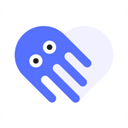
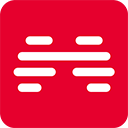
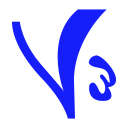


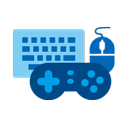


















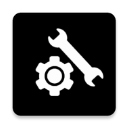





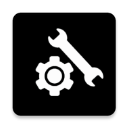


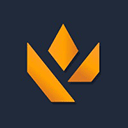






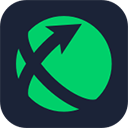

 赣公网安备36010602000086号,版权投诉请发邮件到website-sun@qq.com,我们会尽快处理
赣公网安备36010602000086号,版权投诉请发邮件到website-sun@qq.com,我们会尽快处理
- ★
- ★
- ★
- ★
- ☆
很好